Flutter 系统是如何实现ExpansionPanelList的示例代码
在了解ExpansionPanelList实现前,先来了解下MergeableMaterial,它展示多个MergeableMaterialItem组件,当子组件发生变化时,以动画的方式打开或者关闭子组件,MergeableMaterial的父控件需要在主轴方向是一个没有限制的控件,比如SingleChildScrollView、Row、Column等。
基本用法如下:
SingleChildScrollView( child: MergeableMaterial( children: [ MaterialSlice( key: ValueKey(1), child: Container( height: 45, color: Colors.primaries[1 % Colors.primaries.length], )), MaterialGap(key: ValueKey(2)), MaterialSlice( key: ValueKey(3), child: Container( height: 45, color: Colors.primaries[1 % Colors.primaries.length], )), MaterialGap(key: ValueKey(4)), MaterialSlice( key: ValueKey(5), child: Container( height: 45, color: Colors.primaries[1 % Colors.primaries.length], )), ], ), )
效果如下:

MergeableMaterial的子控件只能是MaterialSlice和MaterialGap,MaterialSlice是带子控件的控件,显示实际内容,MaterialGap用于分割,只能放在MaterialSlice中间。
静态情况下,看不出具体的效果,动态改变子组件用法如下:
List<MergeableMaterialItem> items = [];
List.generate(_count, (index) {
items.add(MaterialSlice(
key: ValueKey(index * 2),
child: Container(
height: 45,
color: Colors.primaries[index % Colors.primaries.length],
)));
});
return SingleChildScrollView(
child: MergeableMaterial(
children: items,
),
)
效果如下:
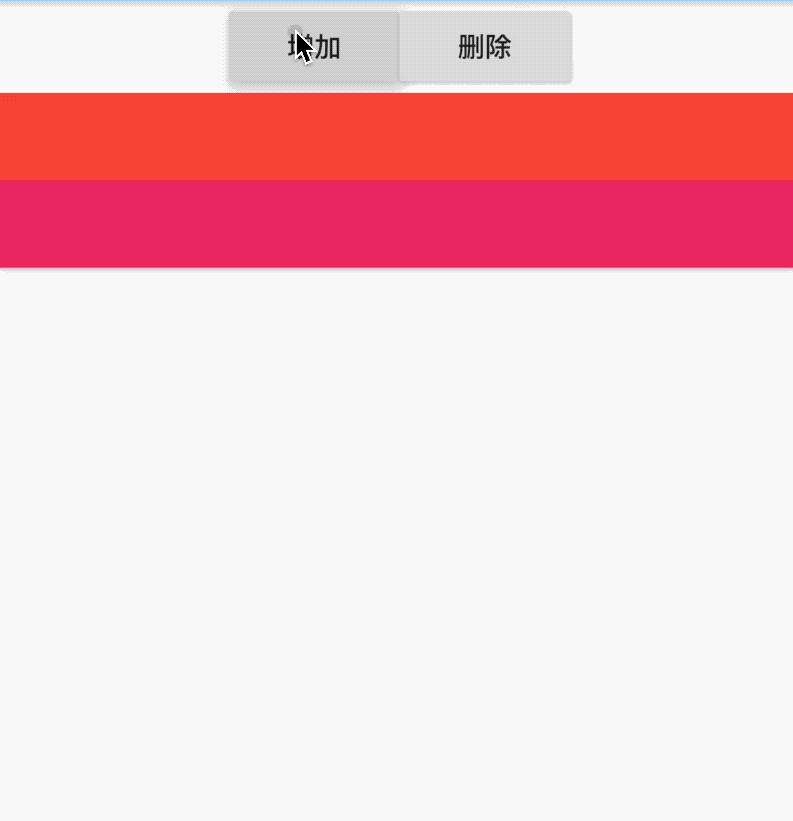
主要看增加/删除子组件时的动画效果。
增加分割线和阴影:
MergeableMaterial( hasDividers: true, elevation: 24, children: items, )
效果如下:
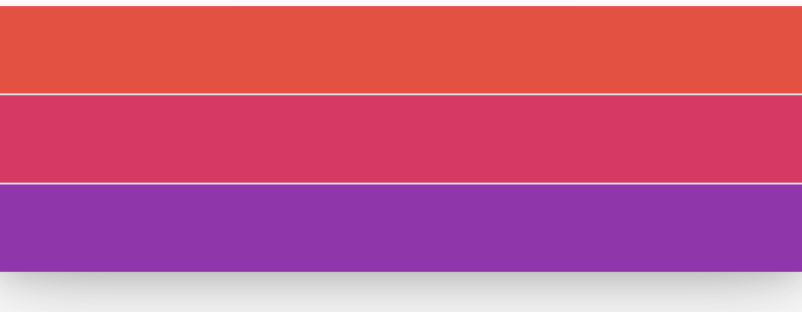
阴影值不能随便设置,只能设置如下值:1, 2, 3, 4, 6, 8, 9, 12, 16, 24
此控件可以实现什么样的效果呢?看下面效果:

实现代码:
bool _expand = false;
@override
Widget build(BuildContext context) {
return Column(
children: <Widget>[
Container(
height: 45,
color: Colors.green.withOpacity(.3),
alignment: Alignment.centerRight,
child: IconButton(
icon: Icon(Icons.arrow_drop_down),
onPressed: () {
setState(() {
_expand = !_expand;
});
},
),
),
_expand
? MergeableMaterial(
hasDividers: true,
elevation: 24,
children: [
MaterialSlice(
key: ValueKey(1),
child: Container(
height: 200,
color: Colors.green.withOpacity(.3),
))
],
)
: Container(),
Container(
height: 45,
color: Colors.red.withOpacity(.3),
),
],
);
}
看到这个效果是否想到了ExpansionPanelList呢?系统控件ExpansionPanelList就是使用此控件实现的。
交流
Flutter博客地址(近200个控件用法):http://laomengit.com
总结
到此这篇关于Flutter 系统是如何实现ExpansionPanelList的示例代码的文章就介绍到这了,更多相关Flutter 实现ExpansionPanelList内容请搜索我们以前的文章或继续浏览下面的相关文章希望大家以后多多支持我们!
赞 (0)

